怎样用光影魔术手给图片加箭头(图文教程)
的有关信息介绍如下: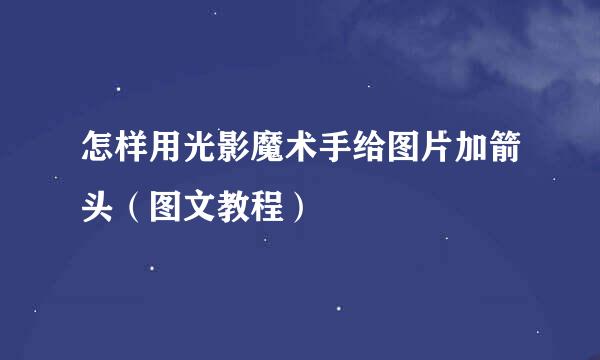
光影魔术手是一款傻瓜型图片处理软件,但它的功能还是满强大的。今天给大家讲讲怎么用光影魔术手给图片加上箭头。本文是专为电脑小白准备的,高手请略过!
第一步,点击软件左上角“打开”。
第二步,先在弹出的对话框中找到并选中图片,然后点击对话框右下角“打开”。
第三步,点击软件右上方“画笔”。
第四步,点击软件右侧“箭头”。
第五步,点击“箭头”后,软件右侧下方就会出现箭头的各种属性设置按钮。然后,我们点击“颜色”,在弹出的对话框中我们给箭头选择一个好看的颜色。
第六步,在“颜色”的下面是“线宽”。我们可以用鼠标拖动滑块来改变箭头粗细,也可以输入数字来改变箭头粗细。
第七步,在“线宽”的下边是“透明度”。通过滑块或者输入数字都可以改变箭头的透明度。
第八步,各种属性设置好后就可以给图片加箭头了。我们用鼠标在图片要加箭头的地方拖动,拖动的方向就是箭头的方向。如果箭头短了,可以通过拖动箭头两端的小蓝点来增加或者减少长度。如果位置不好,可以用鼠标左键点住箭头来拖动箭头位置。
第九步,箭头加好后,点击软件右下方确定,继续进行其他编辑。
版权声明:文章由 酷酷问答 整理收集,来源于互联网或者用户投稿,如有侵权,请联系我们,我们会立即处理。如转载请保留本文链接:https://www.kukuwd.com/life/66215.html





















